

Compare un messaggio [Impossibile connettersi a...] e il sistema richiede un [Nome host stampante]. Perché?
Ci sono cinque possibili ragioni:
Il nome host della stampante è stato cambiato.
Il nome host della stampante immesso è errato.
La stampante è in modalità errore.
La stampante è in corso di inizializzazione o di spegnimento.
La stampante è spenta.
Quando ci si intende collegare a due stampanti ed è possibile eseguire una sola connessione, si può avviare Océ Publisher Select 3 in modalità stampante singola.
Selezionare il [Nome host stampante] o l'indirizzo IP.
Aprire un browser Web e inserire il nome host della stampante o l'indirizzo IP per visualizzare se è possibile collegare la stampante.
Controllare che la stampante non sia in modalità errore.
Quando si collega la stampante, indicare il corretto [Nome host stampante] o indirizzo IP, quindi fare clic su [Avvia].
Quando si dispone delle autorizzazioni Amministratore, il nuovo [Nome host stampante] viene visualizzato per tutti gli utenti al momento del collegamento. Questo diventa il primo [Nome host stampante] dell'elenco. Se invece si dispone soltanto delle autorizzazioni utente, questo nome verrà visualizzato soltanto quando ci si collega con lo stesso profilo utente.
Per le stampanti Canon imagePROGRAF, ci sono altre due possibili motivazioni dell'impossibilità di effettuare una connessione:
Il driver della stampante non è installato.
Se il driver non è installato, provvedere alla sua installazione. Scaricare il driver corretto dal sito Web dedicato all'assistenza di Canon.
Il driver della stampante non è correttamente configurato.
Aprire le 'Proprietà stampante' del driver.
Viene visualizzata una finestra.
Fare clic su 'Cambia proprietà', nella scheda 'Generale'.
Eseguire il login come 'Amministratore'.
Aprire la scheda 'Porte'.
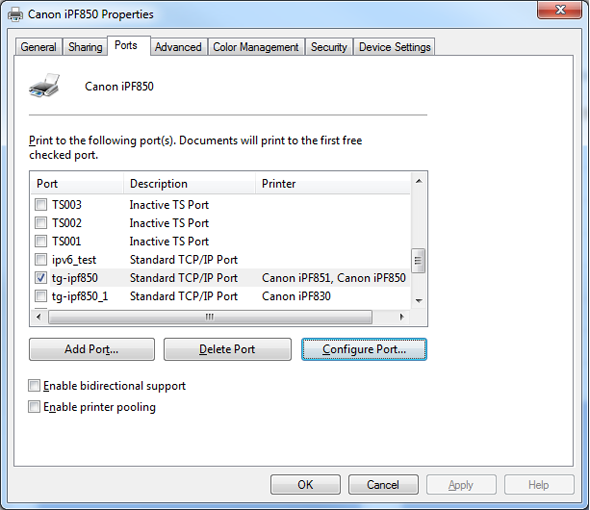
Selezionare la porta già abilitata, quindi fare clic su 'Configura porta...'.
Viene visualizzata una finestra.
Controllare se il nome host (nome stampante) o l'indirizzo IP sono identici a quelli usati per Océ Publisher Select 3. Altrimenti, cambiare nome o indirizzo.
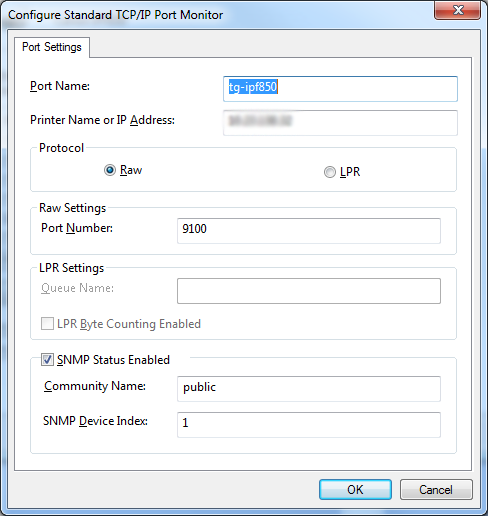
Tornare alla scheda 'Generale'.
Fare clic su 'Stampa pagina di prova', per stampare una pagina di prova e verificare se la connessione è valida.